 |
Главная Случайная страница Контакты | Мы поможем в написании вашей работы! | |
Размер шрифта
|
|
В Microsoft Internet Explorer 6.0 вы можете изменить размер шрифта. Иногда на веб-страницах указанный по умолчанию шрифт оказывается слишком мелким, сложно читаемым. Чтобы сделать веб-серфинг еще более приятным, была придумана данная функция. Из меню Вид (View) выберите команду Размер шрифта (Text size) и укажите желаемый размер шрифта.
Контекстное меню
При нажатии правой кнопки мыши в любой области экрана (кроме рисунка, о рисунках позднее) появляется контекстное меню.
Структура меню частично повторяет содержание ОСНОВНОЙ панели. Опишем команды контекстного меню.
· Назад (Back) — аналогична навигационной кнопке Назад (Back), т. е. позволяет вернуться на предыдущую страницу. Иногда удобнее использовать именно это контекстное меню для навигации. Например, когда страничка просматривается в полноэкранном режиме, т. е. навигационные кнопки отсутствуют, или при появлении окошек pop-up. Окно pop-up появляется автоматически на некоторых сайтах. Чаще всего в нем содержится реклама.

Контекстное меню в Microsoft Internet Explorer 6.0
· Вперед (Forward) — имеет характеристики, аналогичные навигационной кнопке Вперед (Forward).
· Выделить все (Select All) — использование данной команды позволяет выделить весь текст, все картинки, т. е. всю веб-страницу целиком. При использовании механизма drag-and-drop (перетащить и бросить) страница может быть встроена в документ MS Word или в любую другую программу, поддерживающего его.
· Создать ярлык (Create Shortcut) — позволяет создать ярлык для страницы. Выберите эту команду, и появится следующее диалоговое окно, в котором будет написано Ярлык этой страницы будет помещен на ваш рабочий стол. Нажмите кнопку ОК, и ярлык будет создан. Чтобы зайти на эту страницу, теперь достаточно щелкнуть по значку на рабочем столе.

Диалоговое окно Microsoft Internet Explorer
· Добавить в избранное (Add to favorites) — таким образом можно добавить веб-сайт, на котором вы находитесь, в Избранное (Favorites). Также, если подвести курсор к любой ссылке и выбрать этот пункт меню, в Избранное будет добавлен документ по ссылке.
· Просмотр HTML-кода (View Source) — позволяет посмотреть исходный код страницы. Эта функция, прежде всего, полезна веб-мастерам, т. к. позволяет посмотреть структуру страницы, механизм, с помощью которого сайт создан. По умолчанию просмотр будет происходить в блокноте. Если размер документа превышает 40 Кбайт, то исходный код будет показан в Wordpad.
· Кодировка (Encoding) — позволяет выбрать кодировку документа.
· Печать (Print) — как понятно из названия, выбрав эту команду можно распечатать документ (принтер должен быть подключен к компьютеру). Причем, если выделить некоторый фрагмент текста и выбрать команду Печать (Print), распечатан будет именно фрагмент, а не страница целиком.
· Обновить (Refresh) — позволяет перезагрузить страницу. Это используется при просмотре новостных сайтов, когда необходима самая свежая информация.
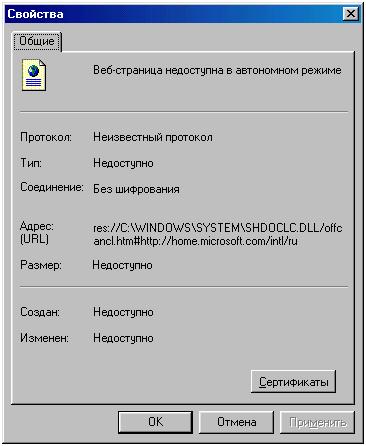
Дата публикования: 2014-11-04; Прочитано: 836 | Нарушение авторского права страницы | Мы поможем в написании вашей работы!
